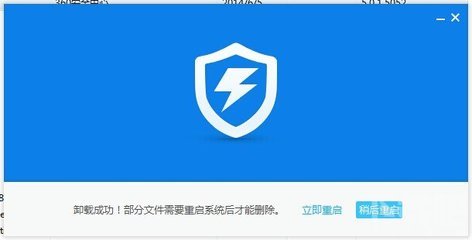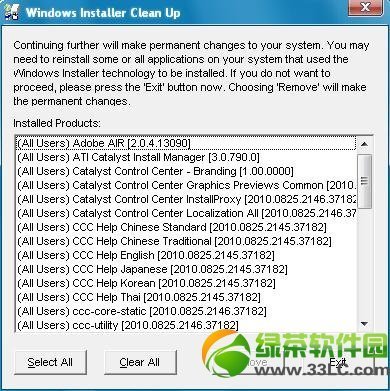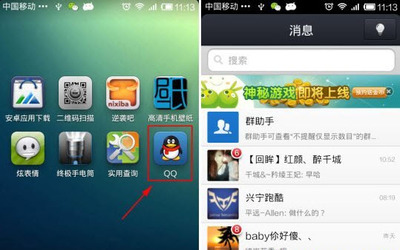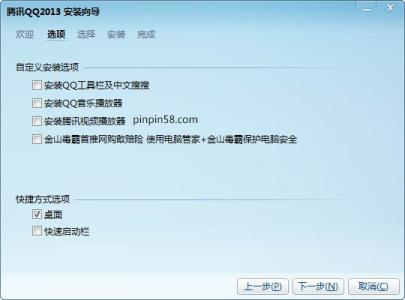在我们工作中,某些公司使用企业QQ,
禁止(卸载)企业QQ版安全助手运行――工具/原料电脑不需要其他软件工具此方法适应所有你不想让它运行的程序禁止(卸载)企业QQ版安全助手运行――方法/步骤
禁止(卸载)企业QQ版安全助手运行 1、
安全助手会禁止你使用一些与工作无关联的程序运行,例如QQ,淘宝网等等。
禁止(卸载)企业QQ版安全助手运行 2、
然而你想卸载这个东西的时候却发现有密码,无法卸载。
禁止(卸载)企业QQ版安全助手运行_qq安全助手
禁止(卸载)企业QQ版安全助手运行 3、
此时你又会想到用软件把他强制删除,测试证明是可以删除的,删除之后就可以解除禁止的软件了。然而由于工作需要你不得不登录企业QQ,登录之后又会发现它又出现在你的电脑里。
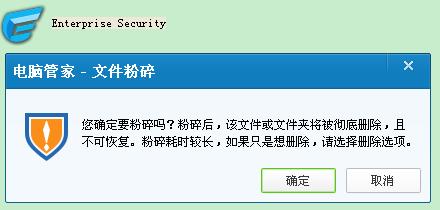
禁止(卸载)企业QQ版安全助手运行 4、
现在我们对它设置下权限,彻底把它屏蔽。
找到安装目录如图
禁止(卸载)企业QQ版安全助手运行 5、
右键--属性--安全选项卡
禁止(卸载)企业QQ版安全助手运行_qq安全助手
禁止(卸载)企业QQ版安全助手运行 6、
选择下面的高级--权限
把“从父项继承那些可以***“前面的勾去掉
去勾的同时它会弹出对话框(如下图)--直接点删除
禁止(卸载)企业QQ版安全助手运行 7、
弹出对话框,不理它。直接选择 ”是“ , 确认返回。
大功告成。
禁止(卸载)企业QQ版安全助手运行_qq安全助手
禁止(卸载)企业QQ版安全助手运行――注意事项此方法在win7中未测试
 爱华网
爱华网